インポートできなかった不具合は解消されました。取り込めたので大変便利でした。
Androidアプリの「Suica Reader」が大変便利なもので、Suicaの利用記録をcsv形式で出力する事が出来ます。
Suica Readerの使い方については、以下の記事で紹介しました。

ところで、支出管理アプリで有名なサービスとして、Zaimがあります。
Zaimには、iPhoneアプリ・Androidアプリも用意されています。
Zaimの特徴の中には、
- CSVインポート機能
があります。
インポート機能を使用すれば、Zaimで全て一括管理できるのではないかと考え、Suica Readerで出力したcsvファイルをZaimでインポートしてみることにしました。
しかし、結論から言うと、うまく取り込む事が出来ませんでした。取り込めるはずなのですが、取り込めません。
「zaim csv インポート 出来ない」と検索しても同様の症状に直面している人がいるように思えなかったので、出来なかった過程を残しておこうと思います。
Zaimでcsv形式のデータをインポートする手順
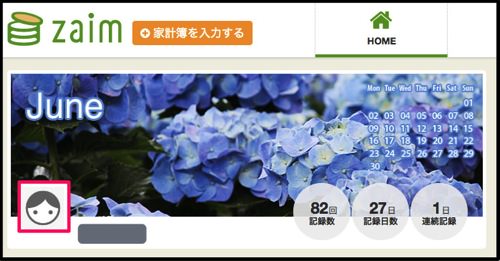
▲Zaimにログイン後、左下のプロフィール(顔マーク)をタップします。
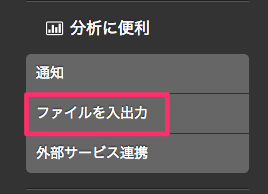
▲左側にある「ファイルを入出力」を選択します。

▲Upload CSV Fileを選択します。
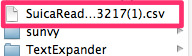
▲データが入っているcsvファイルを選択します。
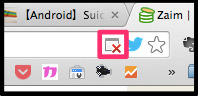
▲ポップアップがブロックされるので、このマークを選択します。
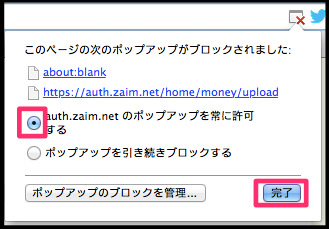
▲常に許可にチェックを入れ、完了します。以降、ブロックされる事はなくなります。もう一度同じ過程を踏みます。
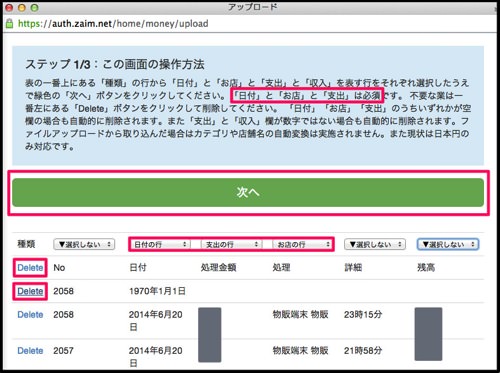
▲ステップ1つ目。csvファイルのうち、日付、お店、支出に相当する行を選択します。また、いらないデータはDeleteで削除しておきます。完了したら、緑の「次へ」を選択します。

▲ステップ2つ目。各項目、カテゴリ、及び内訳を入力します。(図では選択していませんが、実際には選択しました。)選択し終わったら、緑の「次へ」を選択します。
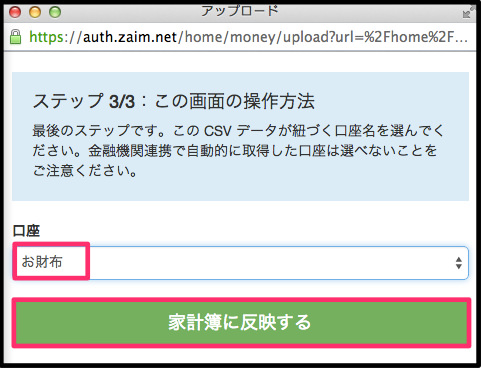
▲最後に、ステップ3つ目。口座を選択します。そして、「家計簿に反映する」を選択します。
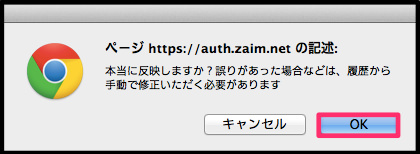
▲確認が出ますのでOKを選択します。
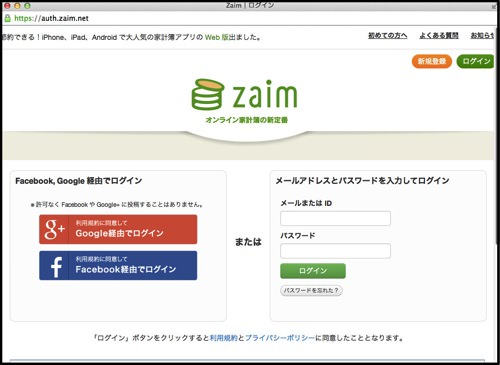
▲すると、なぜかログイン画面にうつります。メールアドレスとパスワードを入力してログインすると、
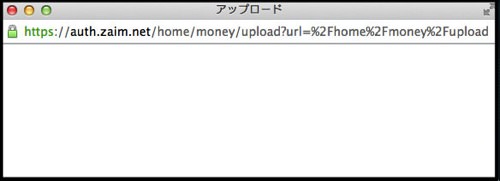
▲まっさらなアップロード画面にうつり、以降何も起こりません。Zaimを確認してみると、アップロードされている形跡がほとんどありません。(1つ目の入力項目だけインポートされている事もあった)
CSVファイルを小さくして5つくらいにしてインポートを試みても結果は変わりませんでした。インポートできると良いんですがね。
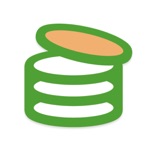
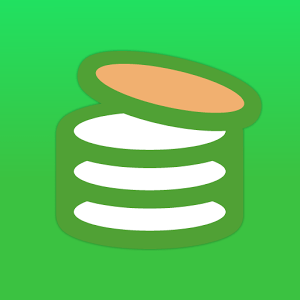
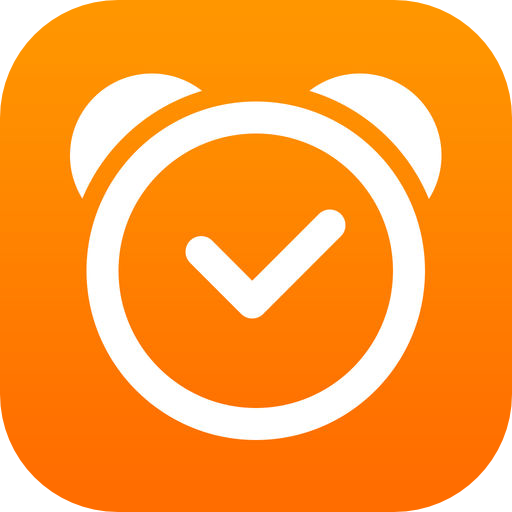
コメント
CSVファイルは大変めんどくさいですね